- Activer le MQL5 Storage
- Créer et travailler avec un projet
- Travailler avec le MQL5 Storage
- Voir l'historique du projet
- Fusionner des changements
- Client Subversion externe
Travailler avec le MQL5 Storage
Le MQL5 Storage (ou dépôt) ne fonctionne qu'avec le répertoire MQL5 (ou MQL4) de la plateforme de trading, et avec le répertoire spécial Shared Projects, qui est utilisé pour les projets de groupe.
Toutes les opérations sur le MQL5 Storage sont effectuées via le menu contextuel de la fenêtre du Navigateur et de l'éditeur de code source :
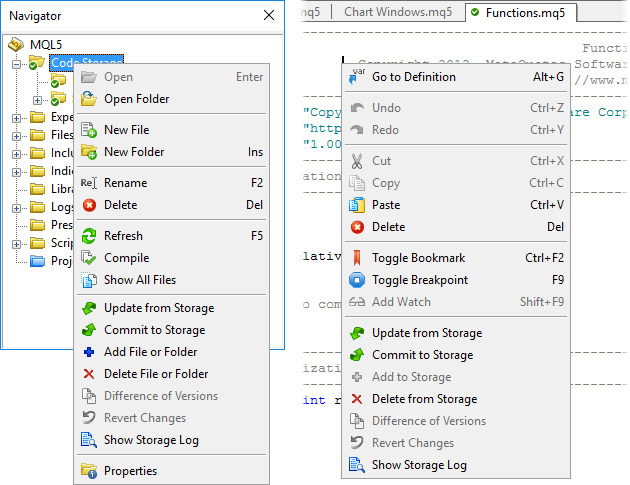
Grâce aux commandes, vous pouvez effectuer les actions suivantes sur le MQL5 Storage :
- Récupérer les données du Storage ;
- Publier (commit) vers le Storage ;
- Ajouter des fichiers et répertoires dans le Storage ;
- Supprimer des fichiers et répertoires du Storage ;
- Annuler les changements courants de la copie locale ;
- Voir les journaux des changements de données dans le Storage ;
- Voir les changements dans la copie de travail du fichier.
Pour commencer #
Le dépôt conserve les informations sous la forme d'un arbre de fichiers. Lorsqu'il se connecte au Storage, un utilisateur de MetaEditor lit et écrit ces fichiers. L'utilisateur travaille toujours avec une copie locale des données, et si nécessaire, les envoie sur le Storage.
Pour commencer à travailler avec les données du MQL5 Storage, vous devez associer un répertoire de données local avec le dossier correspondant du dépôt :
- Si vous avez juste créé le dépôt, il est vide. Vous devez y ajouter un répertoire. Après cela, un répertoire correspondant sera créé pour le répertoire spécifié dans le dépôt (au même chemin relatif au dossier /MQL5). C'est le répertoire racine. Toutes les opérations sur les fichiers sont effectuées dans ce répertoire.
- Si le dépôt a déjà des données, téléchargez-les dans un répertoire local. Pour cela, cliquez sur "
 Rafraîchir les fichiers du Dépôt" dans le menu contextuel de l'élément racine MQL5 (ou MQL4) du Navigateur.
Rafraîchir les fichiers du Dépôt" dans le menu contextuel de l'élément racine MQL5 (ou MQL4) du Navigateur.
Stockage versionné des données
Le contrôle de version est implémenté pour les répertoires/fichiers associés au dépôt, donc les répertoires/fichiers ont une version, c'est à dire un numéro de révision. Un numéro de révision correspond à chaque mise à jour des données. Chaque fois que vous mettez à jour un répertoire/fichier du dépôt, son numéro de révision est incrémenté ainsi que celui du répertoire racine en entier. Une révision est l'état d'un répertoire/fichier à un moment donné.
Les répertoires racines sont le dossier MQL5/MQL4 et les dossiers de chaque projet partagé. Les révisions sont gérées séparément pour chaque répertoire racine, afin qu'ils aient des numéros de révisions individuels. Lorsque vous publiez des changements dans le répertoire MQL5, son numéro de révision est augmenté, alors que le numéro de révision des projets ne change pas (sauf si les projets utilisent des fichiers partagés du répertoire MQL5).
Schéma général des opérations :
- Lorsque vous ajoutez un fichier au dépôt MQL5 ou que vous le récupérez du dépôt sur un PC local, ses versions (numéro de révision) sur l'ordinateur et sur le dépôt correspondront.
- Les numéros de révision du fichier local (la copie de travail) et du fichier correspondant dans le dépôt sont initialement égaux. Ce qui arrive si vous venez juste d'ajouter un fichier ou de l'avoir récupéré du dépôt.
- Si vous changez le fichier et que vous publiez les changements dans le dépôt, le numéro de révision sera augmenté à la fois localement et dans le dépôt.
- Lorsque vous publiez des changements, il se peut que le fichier ait déjà été édité par quelqu'un d'autre et que le numéro de révision du dépôt est supérieur à celui en local. Dans ce cas, vous devrez récupérer les changements depuis le dépôt avant d'envoyer les vôtres. Le MQL5 Storage essaiera de fusionner les changements dans le dépôt et dans votre fichier local. Dans ce cas, le numéro de révision du fichier local sera défini égal au numéro de révision du fichier dans le dépôt.
Chaque transaction de changements est enregistrée dans le journal du Dépôt, afin que par la suite, l'utilisateur puisse voir quand, par qui et quels fichiers ont été changés. L'utilisateur peut également mettre à jour le copie locale des données à une révision sélectionnée et annuler les changements pour revenir à une révision sélectionnée.
Ajouter au Dépôt #
Pour ajouter un dossier ou un fichier au dépôt, sélectionnez-le et exécutez la commande ![]() Ajouter un Fichier ou un Répertoire. Ceci ouvrira une boîte de dialogue affichant la liste des dossiers et des fichiers à ajouter.
Ajouter un Fichier ou un Répertoire. Ceci ouvrira une boîte de dialogue affichant la liste des dossiers et des fichiers à ajouter.
|
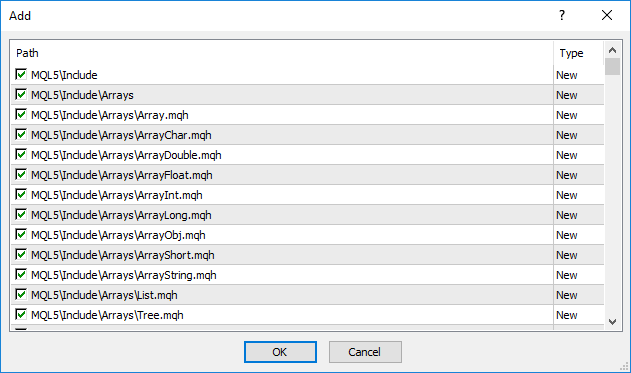
Cochez les fichiers et dossiers désirés et cliquez sur OK.
|
Les fichiers et les dossiers ajoutés sont marqués avec ![]() :
:
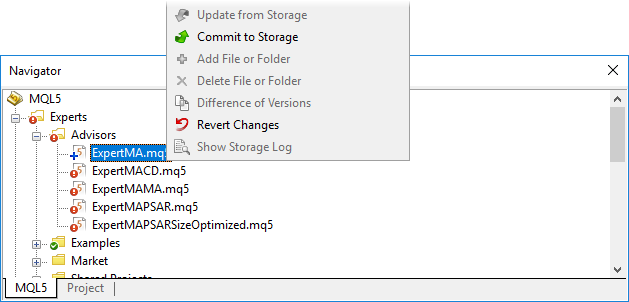
Ces changements doivent ensuite être envoyés sur le dépôt. Sélectionnez le répertoire/fichier ajouté et exécutez ![]() Publier vers le Dépôt.
Publier vers le Dépôt.
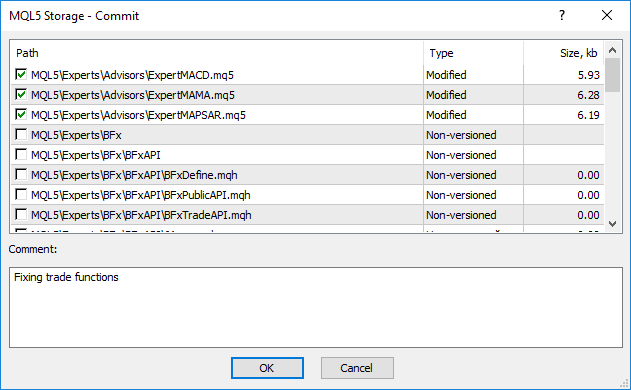
Dans cette boîte de dialogue, vous pouvez également choisir les changements à envoyer sur le dépôt. Vous pouvez ajouter un commentaire sans publier les changements. Des commentaires détaillés facilitent l'analyse des changements dans le futur.
Après avoir publié les changements courants vers le dépôt, les dossiers et les fichiers correspondants sont marqués avec ![]() . Cela signifie que la copie locale des données n'est pas différente de celle du dépôt au moment de la dernière opération de commit ou de mise à jour.
. Cela signifie que la copie locale des données n'est pas différente de celle du dépôt au moment de la dernière opération de commit ou de mise à jour.
|
Checkout et mise à jour depuis le MQL5 Storage #
L'extraction initiale des données est exécutée lorsque le dépôt est activaté dans MetaEditor. Lorsque vous exécutez la commande ![]() Activer le MQL5 Storage, MetaEditor vérifiera si le Dépôt contient des données.
Activer le MQL5 Storage, MetaEditor vérifiera si le Dépôt contient des données.
- Si le Dépôt contient des données du répertoire MQL5 (MQL4), elles seront instantanément téléchargées sur l'ordinateur.
- Si le Dépôt contient des projets partagés disponibles, ils apparaîtront dans la section des Projets Partagés. Pour télécharger les fichiers du projet sur un ordinateur local, cliquez sur
 Rafraîchir du Dépôt depuis le menu contextuel du projet.
Rafraîchir du Dépôt depuis le menu contextuel du projet.
Les mises à jour ultérieures peuvent être récupérées du Dépôt en utilisant la commande ![]() Rafraîchir du Dépôt du menu contextuel des fichiers et des dossiers du Navigateur.
Rafraîchir du Dépôt du menu contextuel des fichiers et des dossiers du Navigateur.
Si le dépôt contient des dossiers qui n'existent pas dans votre copie de travail locale, exécutez Rafraîchir du Dépôt sur l'élément racine MQL5 (ou MQL4) dans la fenêtre du Navigateur. Toutes les données du Dépôt seront téléchargées dans les dossiers locaux correspondants. Le numéro de révision des données correspondra à la révision des données du dépôt.
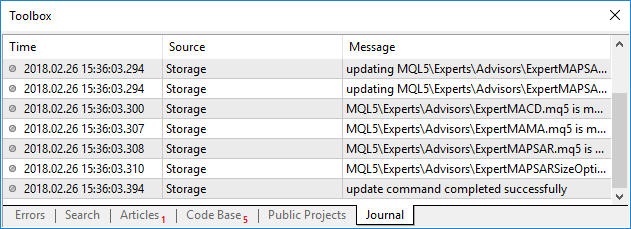
Si un dossier local contient des données, alors pendant le checkout, les données obtenues du dépôt y seront ajoutées. Les nouveaux fichiers seront ajoutés. Pour les fichiers avec des noms et des chemins correspondants, il essaiera de fusionner les données. |
Mettre à jour à une révision #
Le MQL5 Storage stocke l'historique entier des changements publiés par les utilisateurs du dépôt. Chaque publication (commit) de changements est une nouvelle révision (état du dépôt à un moment donné). Lors de l'utilisation en parallèle par plusieurs utilisateurs des données du dépôt, vous devez récupérer régulièrement les changements des autres utilisateurs. ![]() Mettre à Jour à une Révision vous permet de mettre à jour graduellement la copie locale des données du dépôt.
Mettre à Jour à une Révision vous permet de mettre à jour graduellement la copie locale des données du dépôt.
Par exemple, depuis la dernière mise à jour de la copie locale des données, 3 nouvelles versions sont apparues dans le dépôt. Vous pouvez d'abord mettre à jour à la 1ère révision, ensuite à la seconde puis à la troisième.
Pour mettre à jour à une révision spécifique, sélectionnez un fichier ou un dossier et ouvrez le journal du dépôt en cliquant sur ![]() Afficher le Journal du Dépôt dans le menu contextuel.
Afficher le Journal du Dépôt dans le menu contextuel.
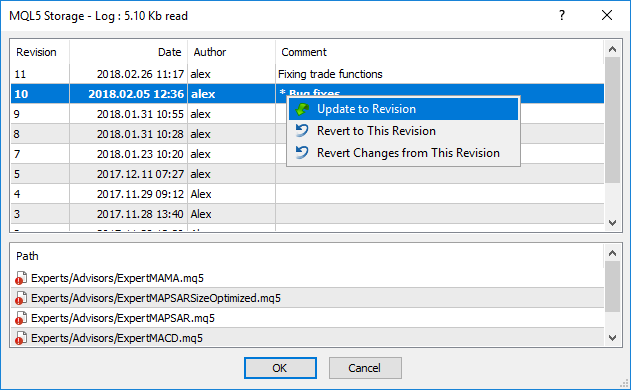
Dans la fenêtre qui s'ouvre, sélectionnez la révision sélectionnée et exécutez la commande ![]() Mettre à Jour à une Révision.
Mettre à Jour à une Révision.
|
Revenir à une révision #
Le MQL5 Storage stocke l'historique entier des changements publiés par les utilisateurs du dépôt. Chaque publication (commit) de changements est une nouvelle révision (état du dépôt à un moment donné). A n'importe quel moment, vous pouvez revenir à l'un des états précédents d'un fichier ou d'un dossier.
Pour revenir à une révision spécifique, sélectionnez un fichier ou un dossier et ouvrez le journal du dépôt en cliquant sur ![]() Afficher le Journal du Dépôt dans le menu contextuel.
Afficher le Journal du Dépôt dans le menu contextuel.
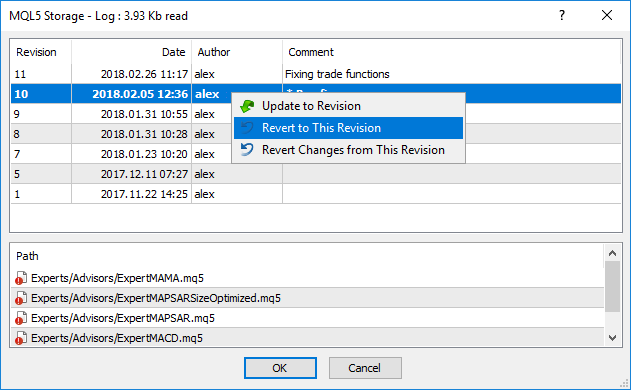
Dans la fenêtre ouverte, sélectionnez la révision sélectionnée et exécutez la commande ![]() Revenir à Cette Révision.
Revenir à Cette Révision.
Après être revenu à une révision, le fichier/dossier sélectionné sera remis totalement à l'état spécifié. Vous pouvez revenir à la fois à une révision précédente ou à une révision plus récente. |
Publier des changements vers le Dépôt #
Comme mentionné auparavant, vous ne pouvez travailler avec les données que sur les copies locales. Pour transférer les changements locaux vers le dépôt, utilisez la commande ![]() Publier (commit) vers le Dépôt. Les fichiers et dossiers locaux qui ont été changés sont marqués avec l'icone
Publier (commit) vers le Dépôt. Les fichiers et dossiers locaux qui ont été changés sont marqués avec l'icone ![]() .
.
Avant de publier des changements, vous pouvez les voir en sélectionnant un fichier puis |
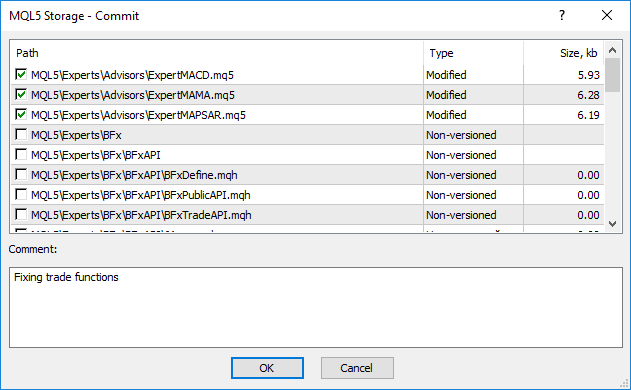
Dans la boîte de dialogue du commit, vous pouvez sélectionner les fichiers et les dossiers modifiés à publier sur le dépôt. Vous pouvez ajouter un commentaire sans publier les changements. Des commentaires détaillés facilitent l'analyse des changements dans le futur.
|
Supprimer #
Si vous souhaitez supprimer un fichier ou un dossier, utilisez la commande ![]() Supprimer un Fichier ou un Répertoire. Le dossier/fichier sera supprimé de la copie locale des données. Pour supprimer un fichier ou un dossier du dépôt, publiez ces changements en utilisant la commande
Supprimer un Fichier ou un Répertoire. Le dossier/fichier sera supprimé de la copie locale des données. Pour supprimer un fichier ou un dossier du dépôt, publiez ces changements en utilisant la commande ![]() Publier (commit) vers le Dépôt.
Publier (commit) vers le Dépôt.
|
Annuler des changements #
Si vous souhaitez annuler les changements effectués sur la copie locale des données, exécutez la commande ![]() Annuler les Changements sur le fichier ou le dossier concerné. Le fichier/dossier revient à l'état sauvegardé localement au moment de la dernière synchronisation avec le dépôt.
Annuler les Changements sur le fichier ou le dossier concerné. Le fichier/dossier revient à l'état sauvegardé localement au moment de la dernière synchronisation avec le dépôt.
Lorsque vous annulez des changements, la révision locale initiale est restaurée et non pas la révision courante du dépôt. |
Journal du Dépôt #
Chaque commit de changements vers le Dépôt avec la commande ![]() Publier (commit) vers le Dépôt est sauvegardé dans un journal. Les journaux vous aident à analyser facilement l'historique des changements dans vos projets. Pour voir le journal des changements d'un fichier/dossier, sélectionnez
Publier (commit) vers le Dépôt est sauvegardé dans un journal. Les journaux vous aident à analyser facilement l'historique des changements dans vos projets. Pour voir le journal des changements d'un fichier/dossier, sélectionnez ![]() Afficher le Journal du Dépôt dans le menu contextuel.
Afficher le Journal du Dépôt dans le menu contextuel.
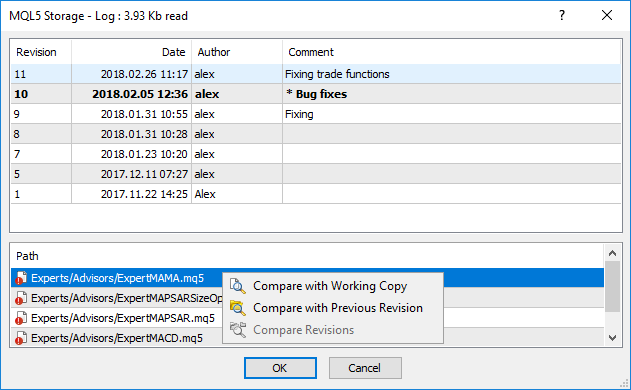
La partie supérieure affiche la liste des changements :
- Révision – le numéro unique du commit ;
- Auteur – le nom de l'utilisateur (correspond au login du compte de la MQL5.community) qui a effectué ces changements ;
- Date – date de publication des changements au format UTC ;
- Commentaire – commentaires liés au changement.
Avec la commande ![]() Mettre à Jour à une Révision du menu contextuel, vous pouvez mettre à jour la copie locale des données à une révision sélectionnée.
Mettre à Jour à une Révision du menu contextuel, vous pouvez mettre à jour la copie locale des données à une révision sélectionnée.
Le bas de la fenêtre affiche la liste des fichiers modifiés dans la révision sélectionnée. Les icones reflètent les types de changement :
 – fichier ajouté ;
– fichier ajouté ; – fichier modifié ;
– fichier modifié ; – fichier supprimé.
– fichier supprimé.
Vous pouvez analyser les changements avec le menu contextuel de la liste des fichiers modifiés :
 Comparer avec la Copie de Travail – compare le fichier sélectionné avec sa copie de travail.
Comparer avec la Copie de Travail – compare le fichier sélectionné avec sa copie de travail. Comparer avec la Révision Précédente – compare le fichier sélectionné avec sa révision précédente.
Comparer avec la Révision Précédente – compare le fichier sélectionné avec sa révision précédente. Comparer les Révisions – compare 2 révisions d'un fichier pré-selectionné en haut de la fenêtre.
Comparer les Révisions – compare 2 révisions d'un fichier pré-selectionné en haut de la fenêtre.